Mẹo cài đặt mật khẩu giới hạn mặc định của iPhone nhằm tăng độ bảo mật
Mật khẩu giới hạn mặc định của iPhone là một tính năng bảo mật vô cùng hữu ích nhưng ít được người dùng quan tâm, dù đã được Apple tích hợp vào hệ điều hành iOS từ lâu. Ngoài ra, người dùng iPhone còn có thể sử dụng tài khoản iCloud, passcode (mật khẩu mở khóa màn hình) hay các ứng dụng như Bioprotect, Biolockdown, Applock để khóa ứng dụng, cài đặt, chức năng. Chúng đều phục vụ nhu cầu bảo mật.
Loại mật khẩu này giúp bạn bảo mật iPhone tốt hơn và ngăn chặn người khác truy cập vào ứng dụng mà chúng ta không mong muốn. Đặc biệt là khi bạn cần cho người khác mượn máy mà không muốn họ cài đặt thêm hay gỡ bỏ nhầm những ứng dụng của máy thì mật khẩu giới hạn sẽ phát huy sức mạnh thực sự.
Mật khẩu giới hạn mặc định của iPhone là gì?
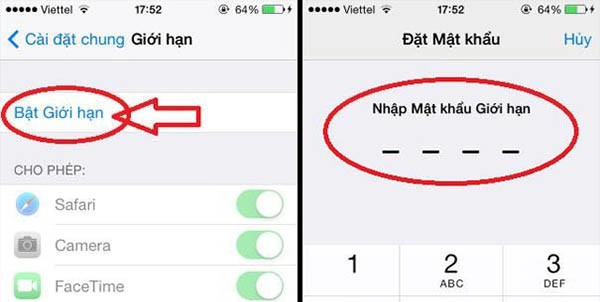
Thực chất mật khẩu giới hạn bao gồm rất nhiều tính năng nhưng do bản chất không thực sự tối ưu nên thường ít được sử dụng. Tuy nhiên nếu hiểu rõ và tận dụng đúng cách thì mã giới hạn iphone sẽ đem lại hiệu quả bất ngờ, đó cũng là lý do tại sao qua rất nhiều phiên bản iOS mà Apple vẫn giữ lại chức năng này dù ít người sử dụng đến chúng.
Ưu điểm mật khẩu giới hạn mặc định của iPhone
- Không cho ai đó thực hiện đăng nhập iCloud vào máy bạn
- Không cho ai tự ý thực hiện chức năng khôi phục cài đặt gốc trên máy.
- Ẩn ứng dụng khỏi màn hình chính, như chưa từng tồn tại.
- Khóa một vài chức năng, cài đặt trong máy: cài đặt, xóa ứng dụng, thay đổi tài khoản, quản lí các thiết lập về kết nối, định vị,v.v…
Nhược điểm mật khẩu giới hạn mà bạn nên biết
- Buộc phải restore (khôi phục) khi bạn quên mật khẩu.
- Máy Bị vô hiệu hóa chức năng khôi phục cài dữ liệu trên máy.
- Sau khi thiết lập, bạn muốn sử dụng như thông thường phải vào thiết lập lại để được “toàn quyền”, đơn giản vì mục đích ban đầu khi thiết lập thường là cho mượn hoặc không muốn ai thực hiện những thao tác, chức năng bạn không mong muốn.
- Không có chế độ chuyển đổi, việc hủy bỏ mất thời gian.
Hướng dẫn thiết lập mật khẩu giới hạn iPhone
- Bước 1: Từ màn hính chính, bạn truy cập đến Cài đặt
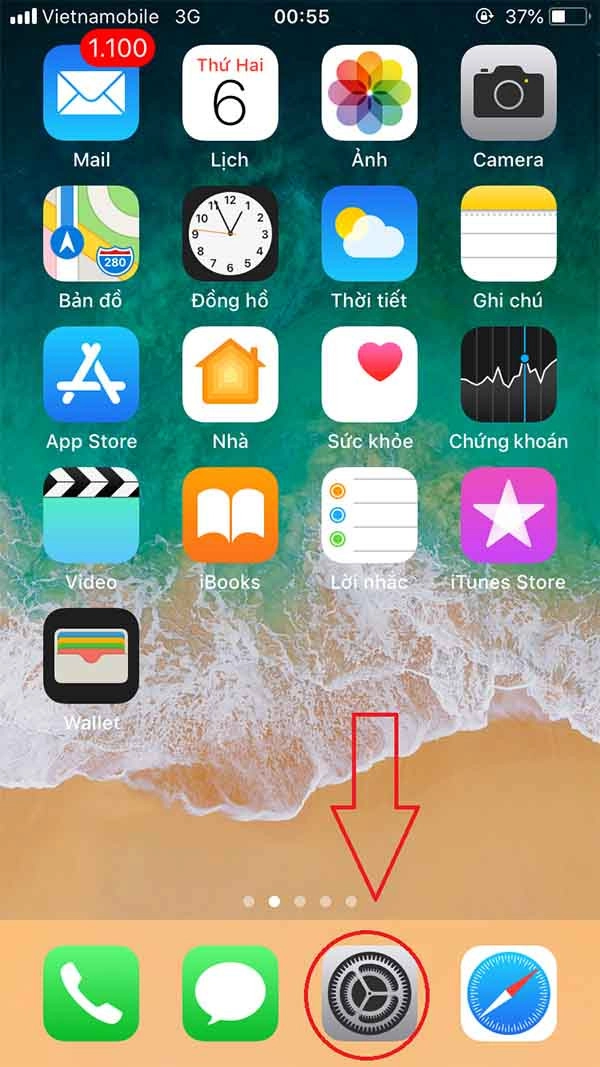
- Bước 2: Bạn chuyển tiếp đến Cài đặt chung
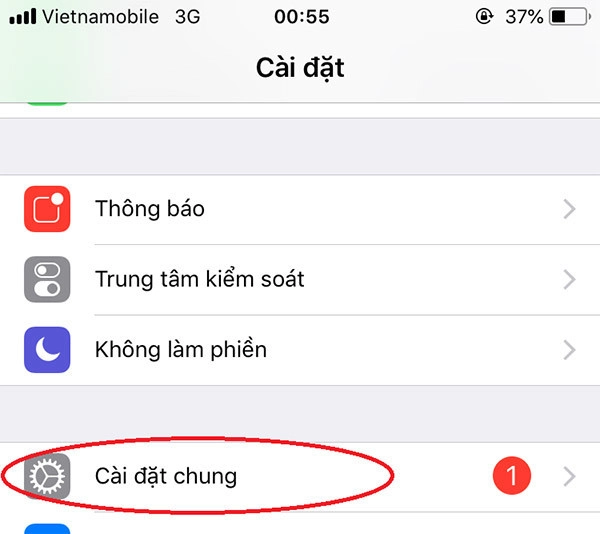
- Bước 3: Chọn tiếp tục vào mục Giới Hạn.
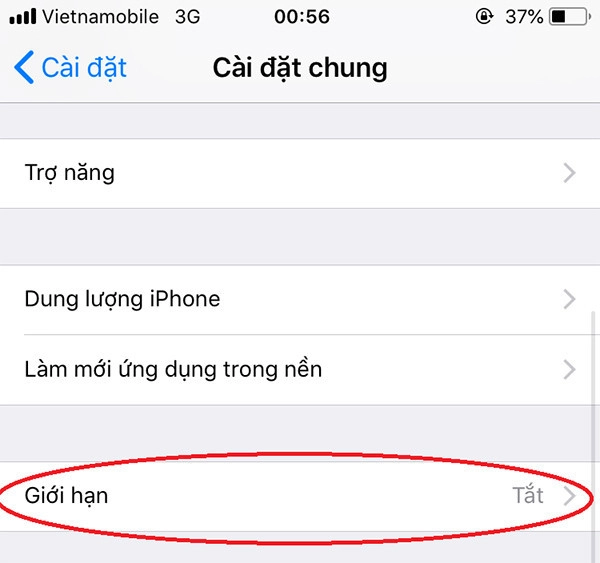
- Bước 4: Tiếp tục bật chọn Bật Giới hạn, ngay lập tức màn hình yêu cầu mật khẩu sẽ xuất hiện.
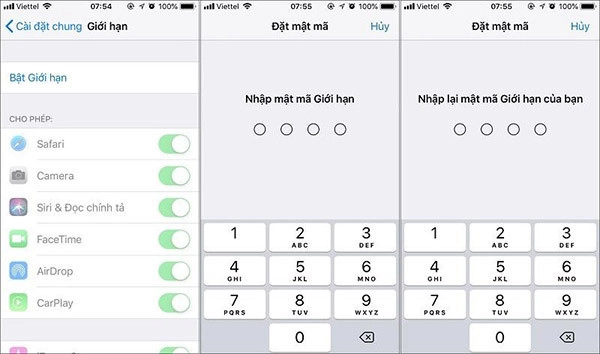
Bước 5: Bạn nhập mật khẩu mong muốn, lưu ý bạn nên ghi nhớ kỹ mật khẩu này. Độ dài mật khẩu thường là 4 con số, dãy số này được trùng hoặc khác với mật khẩu mở khóa máy (thường 4 hoặc 6 số, tùy phiên bản iOS). Tuy nhiên, chúng không dùng thay thế cho nhau, nếu bạn đặt mật khẩu passcode và mật khẩu giới hạn là khác nhau thì nên lưu ý điểm này để tránh về sau quên mật khẩu giới hạn dẫn đến phải restore (khôi phục) máy.
Xem thêm bài viết về restore iPhone tại đây
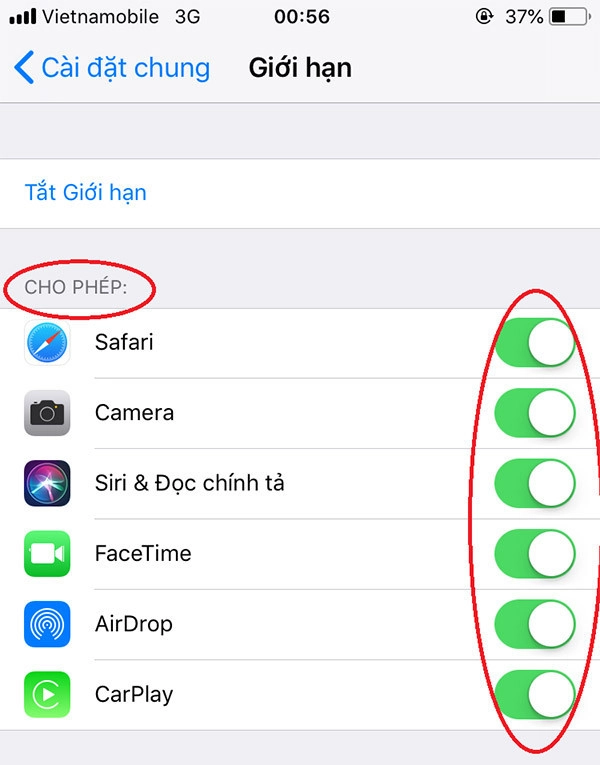
Đến đây có vô số tùy chọn và thiết lập để bạn thiết lập theo ý mình, tùy theo nhu cầu và mục đích mà bạn thiết lập sao cho phù hợp và tránh mang lại rắc rối không đáng có vì sau khi thiết lập chúng sẽ áp dụng chung, không phân biệt người đang sử dụng máy là ai. Muốn hủy bỏ những áp dụng này bạn phải vào phần Giới Hạn như trên và tắt những mục đã giới hạn đi.
Các lưu ý khi cài mật khẩu giới hạn mặc định
Cài mật khẩu giới hạn mặc định iPhone là một cách để bảo vệ các ứng dụng và chức năng trên thiết bị khỏi sự truy cập của người lạ hoặc không được phép. Tuy nhiên, khi cài mật khẩu giới hạn, bạn cần lưu ý một số điểm sau:
- Ghi nhớ mật khẩu giới hạn. Mật khẩu giới hạn là một dãy số 4 chữ số, khác với mật khẩu mở khóa màn hình. Nếu bạn quên mật khẩu giới hạn, bạn sẽ phải khôi phục lại thiết bị và mất tất cả dữ liệu
- Sao lưu dữ liệu trước khi cài mật khẩu giới hạn. Bạn nên sao lưu dữ liệu của iPhone vào máy tính hoặc iCloud trước khi cài mật khẩu giới hạn. Nếu bạn quên mật khẩu giới hạn, bạn có thể khôi phục lại dữ liệu từ bản sao lưu
- Chọn các ứng dụng và chức năng cần giới hạn. Bạn có thể chọn các ứng dụng và chức năng mà bạn muốn khóa hoặc ẩn đi trên iPhone, như Cài đặt, Safari, Camera, v.v.. Bạn nên cân nhắc kỹ trước khi thiết lập để tránh gây phiền toái cho việc sử dụng hàng ngày.
Kết luận
Sau đây là một vài gợi ý để bạn có thể thiết lập mà không gây ảnh hưởng đến trải nghiệm và rắc rối cho bạn (kết hợp thêm cách cài đặt riêng của bạn):
- Không cho xóa ứng dụng.
- Không cho thay đổi tài khoản Appstore.
- Không cho thay đổi về định vị.
Bên cạnh những ưu điểm mà Mật khẩu giới hạn mang lại, chức năng này cũng không kém phần rắc rối khi bạn vô tình quên đi mật khẩu.
Xem thêm các bài viết liên quan:
Hướng dẫn cách mở khóa iPhone khi quên mật khẩu
Khắc phục iPhone bị vô hiệu hóa vì nhập sai mật khẩu quá nhiều lần
Cách thay đổi mật khẩu iCloud đơn giản chỉ với 5 bước
Mật khẩu giới hạn của iPhone là một tính năng bảo mật hữu ích để bạn có thể kiểm soát các ứng dụng và cài đặt trên thiết bị của mình.
Trên đây bạn vừa cùng Thành Trung Mobile tìm hiểu mật khẩu giới hạn mặc định của iPhone là gì, cách thiết lập cũng như tìm hiểu về ưu nhược điểm mà chức năng này mang lại.

















